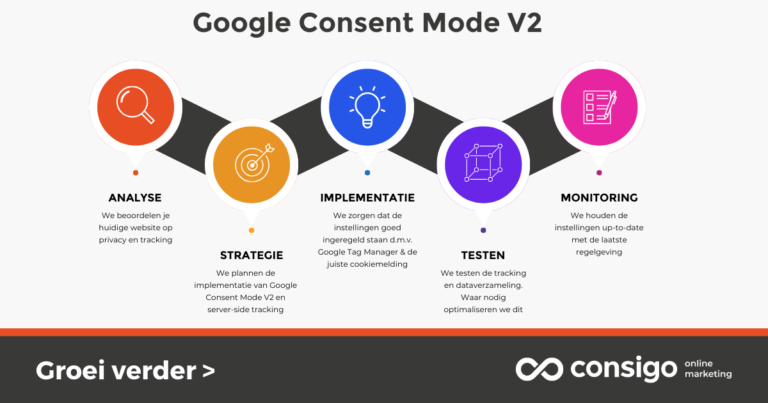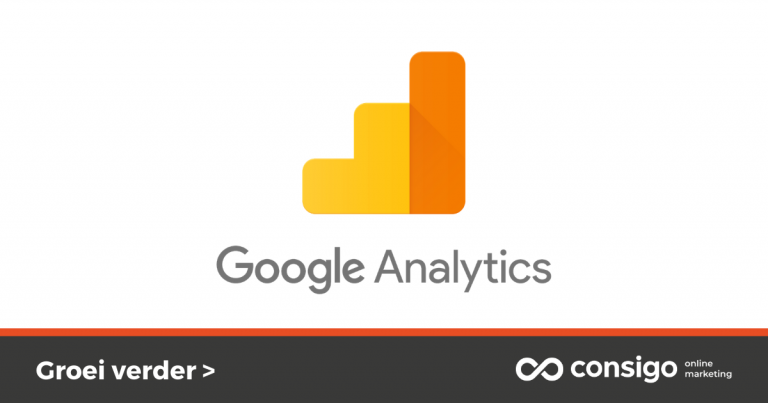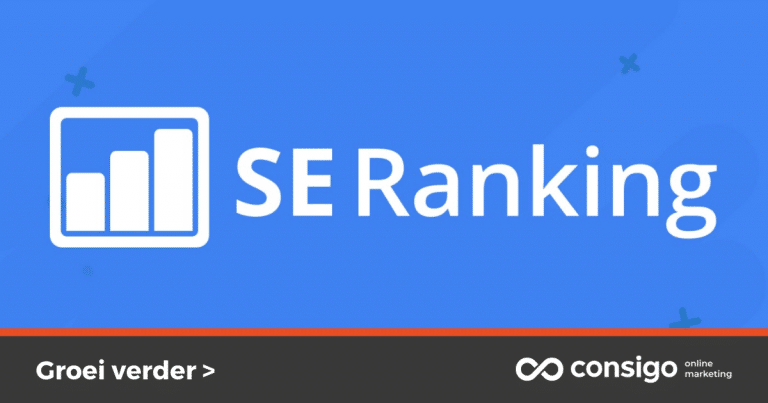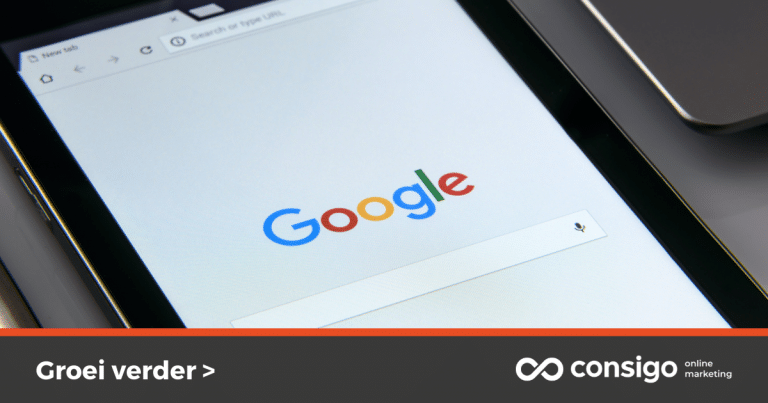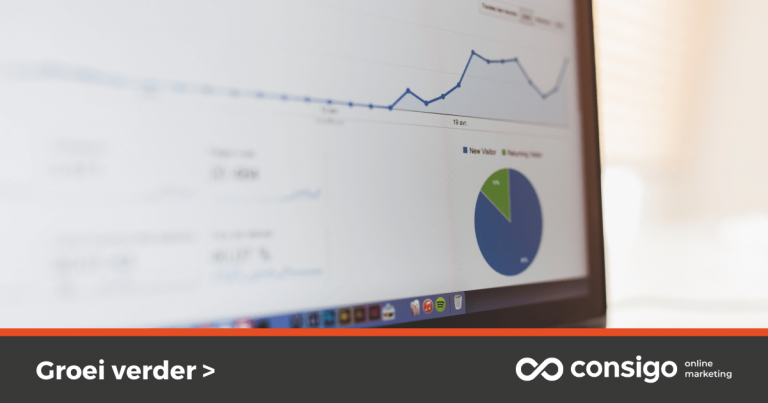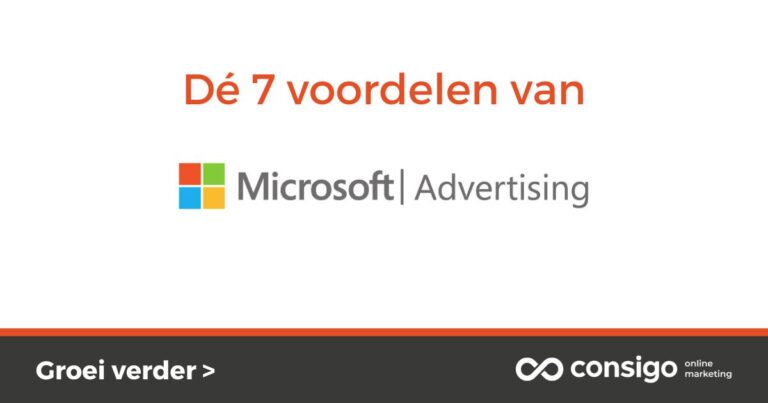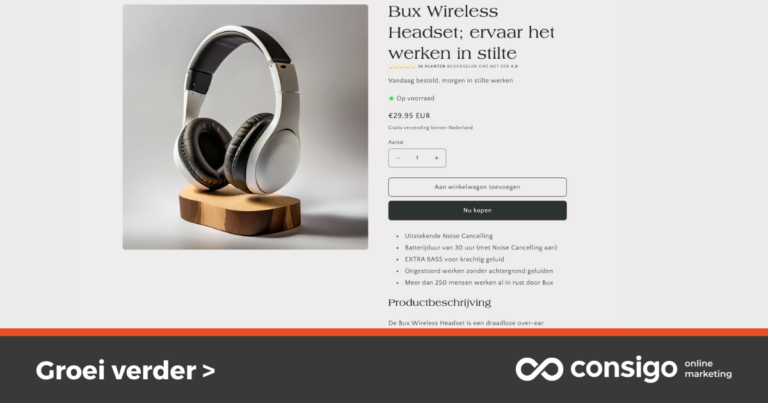Aanmaken van een Google Tag Manager account
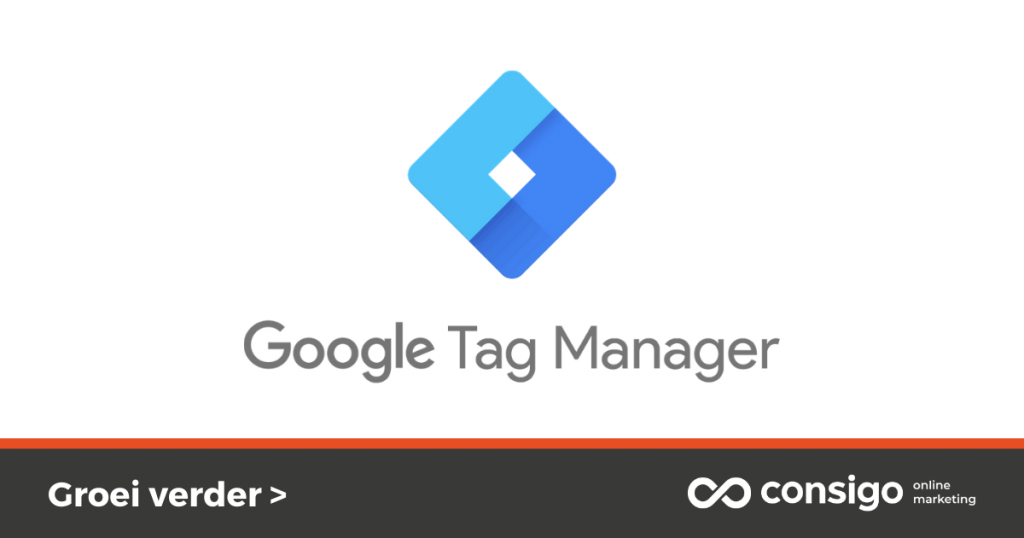
Heb je nog geen Google Tag Manager account? Volg dan deze korte handleiding. In vier stappen helpen wij je met het aanmaken van een Google Tag Manager account.
Wil je eerst meer weten? Bekijk dan alle info vanuit Google rondom Google Tag Manager.
Aanmaken Google Tag Manager:
Stap 1: Account aanmaken
Stap 2: Code plaatsen op de website
Stap 3: Beheerder toevoegen
Stap 4: Beheerdersrechten geven
Vooraf
Het is erg handig om 1 centraal email adres te gebruiken voor alle online accounts. Wij noemen dit vaak het master account. Met 1 email adres en inlog kun je dan gemakkelijk bij alle verschillende Google diensten.
Wil je hier meer over weten? Lees dan onze blog over het opzetten en de voordelen van 1 master account.
Heb je nog geen Google account? Maak dan eerst een Google account aan.
Zodra je een Google account hebt kun je verder met de volgende stappen voor het aanmaken van het Google Tag Manager account.
Stap 1: Account aanmaken Google Tag Manager
Om te beginnen ga je naar Google Tag Manager.
Klik vervolgens op ‘’Klik hier om een account te maken.’’
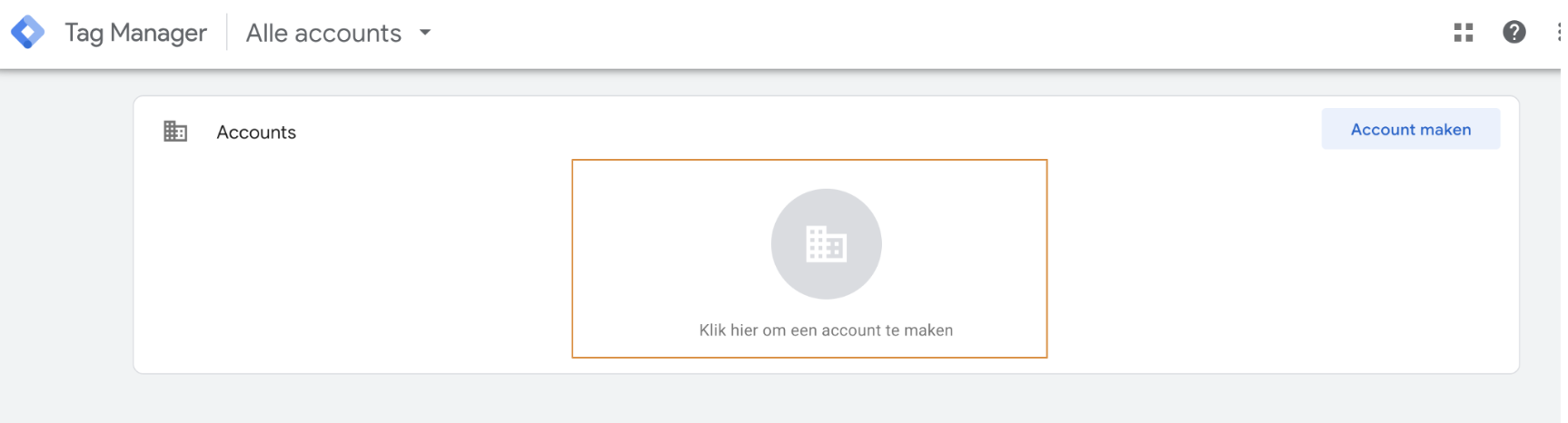
Vul vervolgens een relevante accountnaam in, zoals je bedrijfsnaam of de naam van de website. Selecteer vervolgens het land.
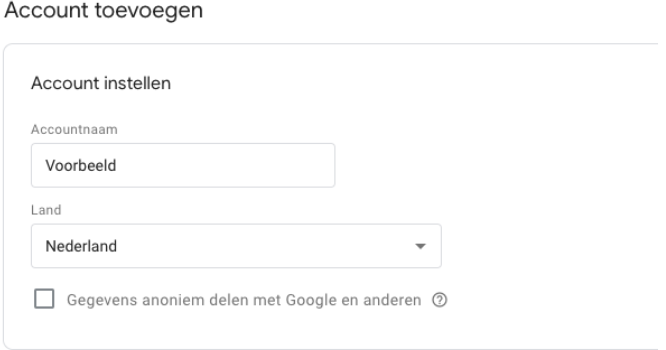
Hieronder geef je de container een naam. Vaak gebruik je hiervoor de naam van de website. Dit is waar alle toekomstige tags voor deze website worden opgeslagen. Vul hier het webadres in en selecteer ‘’Internet.’’ Vervolgens klik je op “Maken”.
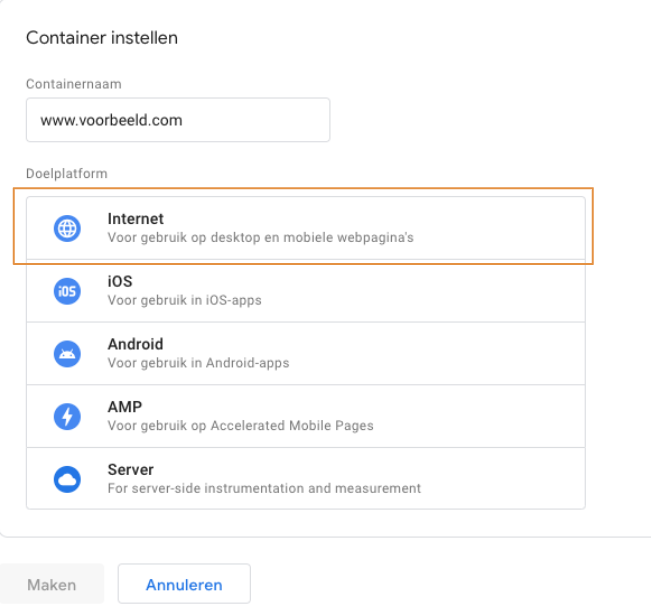
Klik onderaan de pagina op het vierkantje om akkoord te gaan met de serviceovereenkomst van Google Tag Manager.

Vervolgens klik je rechtsboven in beeld op “Ja”.
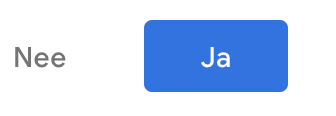
Stap 2: Google Tag Manager code plaatsen op de website
Voeg op elke pagina op de website de volgende 2 blokken code toe. Volg deze instructies van Google exact, anders kan het consequenties voor de meetbaarheid van de website hebben.
- Het eerste stuk plaats je in de header op de website
- Het tweede stuk code plaats je na de body op de website
Klik rechts op het kopieer icoontje om de codes kopiëren, om die vervolgens op de juiste plek te zetten. Als je dit voor beide codes gedaan hebt klik je op “OK”.
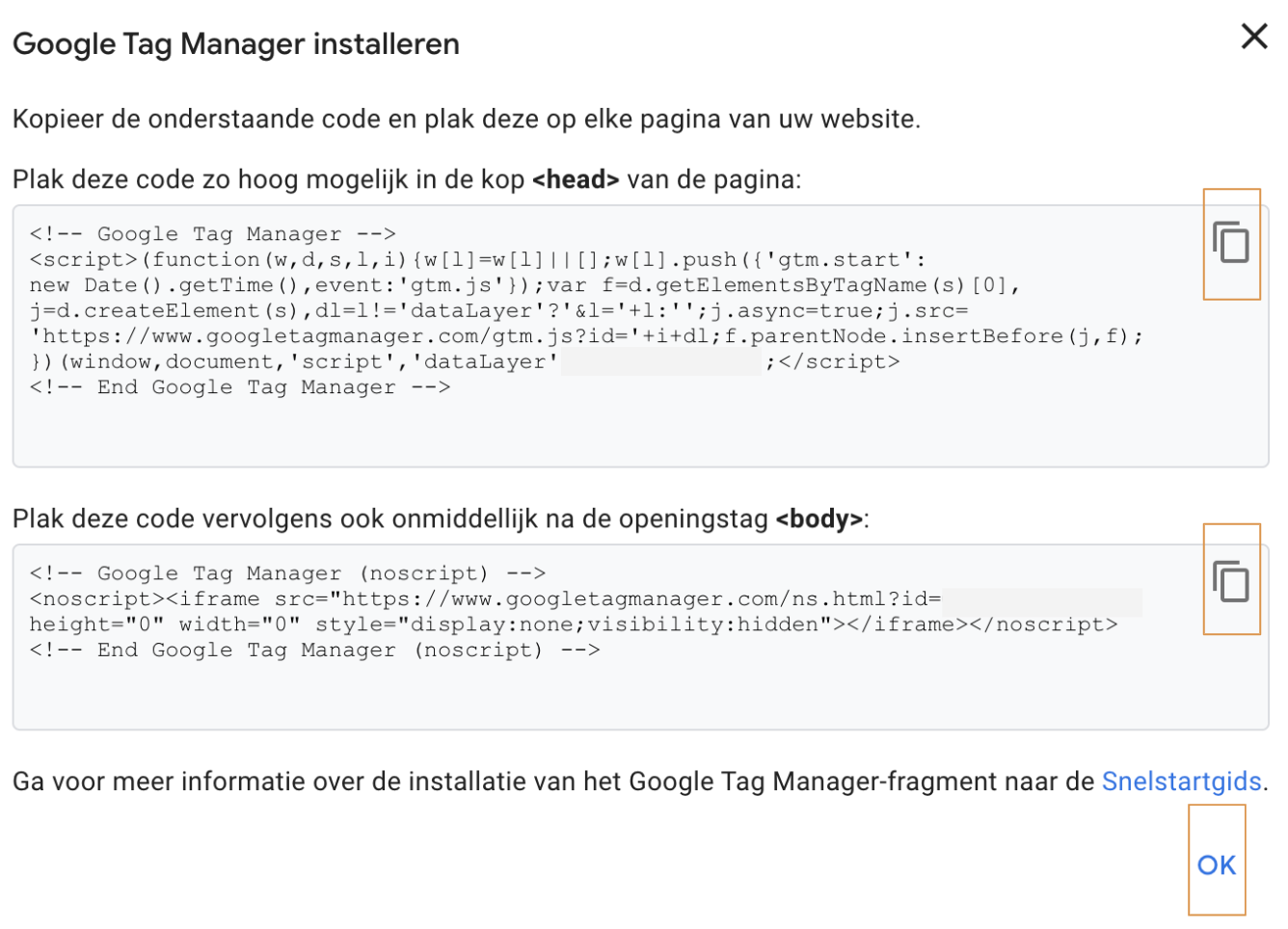
Stap 3: Beheerder toevoegen
Klik op ‘’Beheer‘’
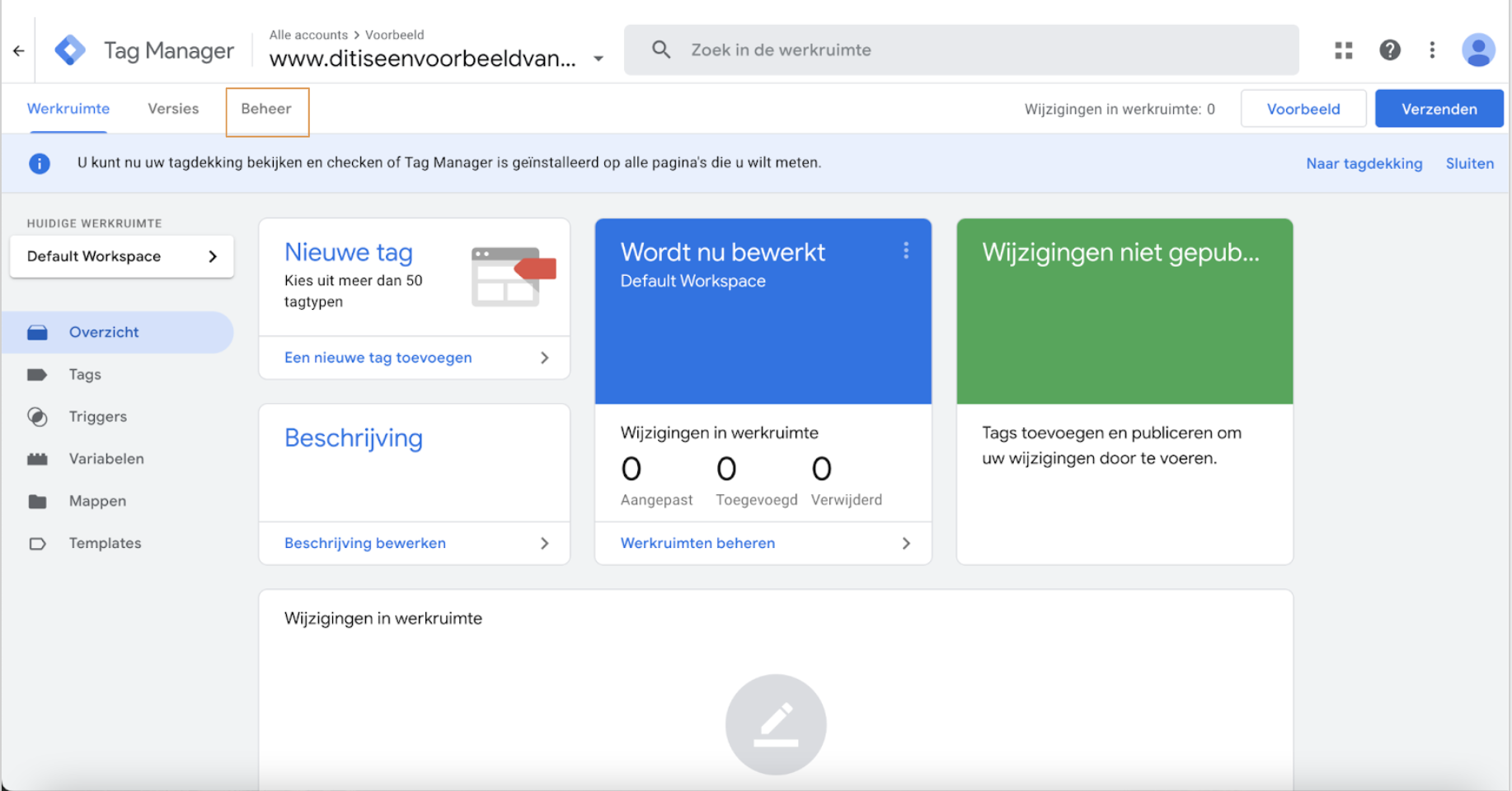
Klik vervolgens op “Gebruikersbeheer” in het “account” tab links.
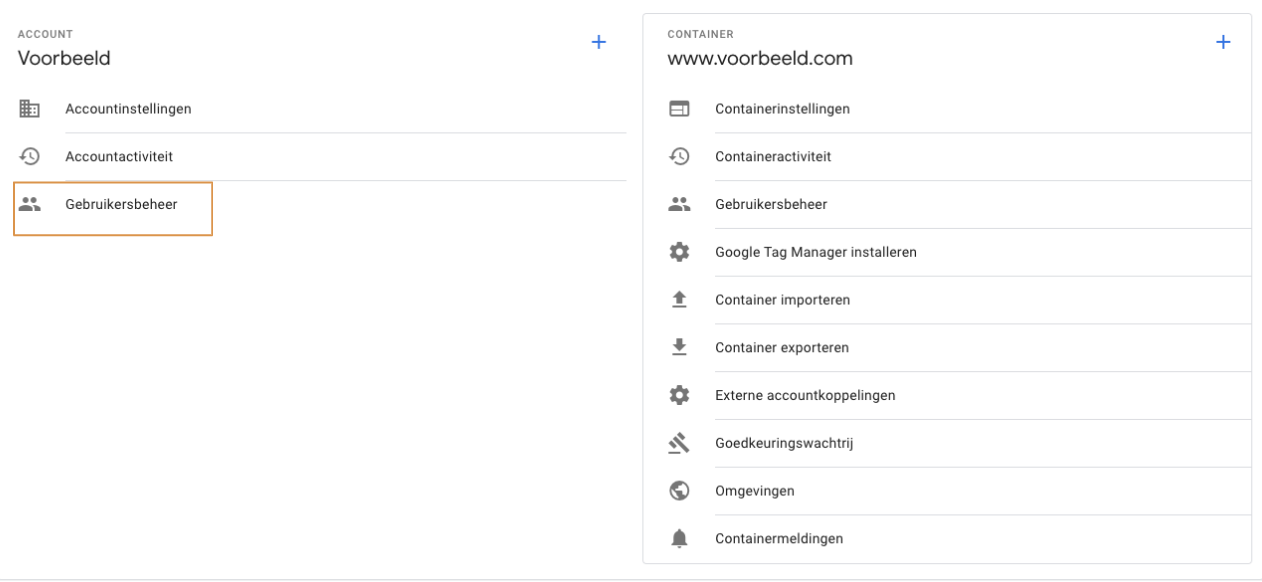
Vervolgens ga je rechtsboven naar het blauw-witte plusje, waarna je op “Gebruikers toevoegen” klikt.

Stap 4: Beheerdersrechten geven
Vul het mailadres in van de beheerder. Vink vervolgens “Beheerder” en “Gebruiker” aan. Klik hierna bij ‘’Containerrechten’’ op “Alles instellen”.
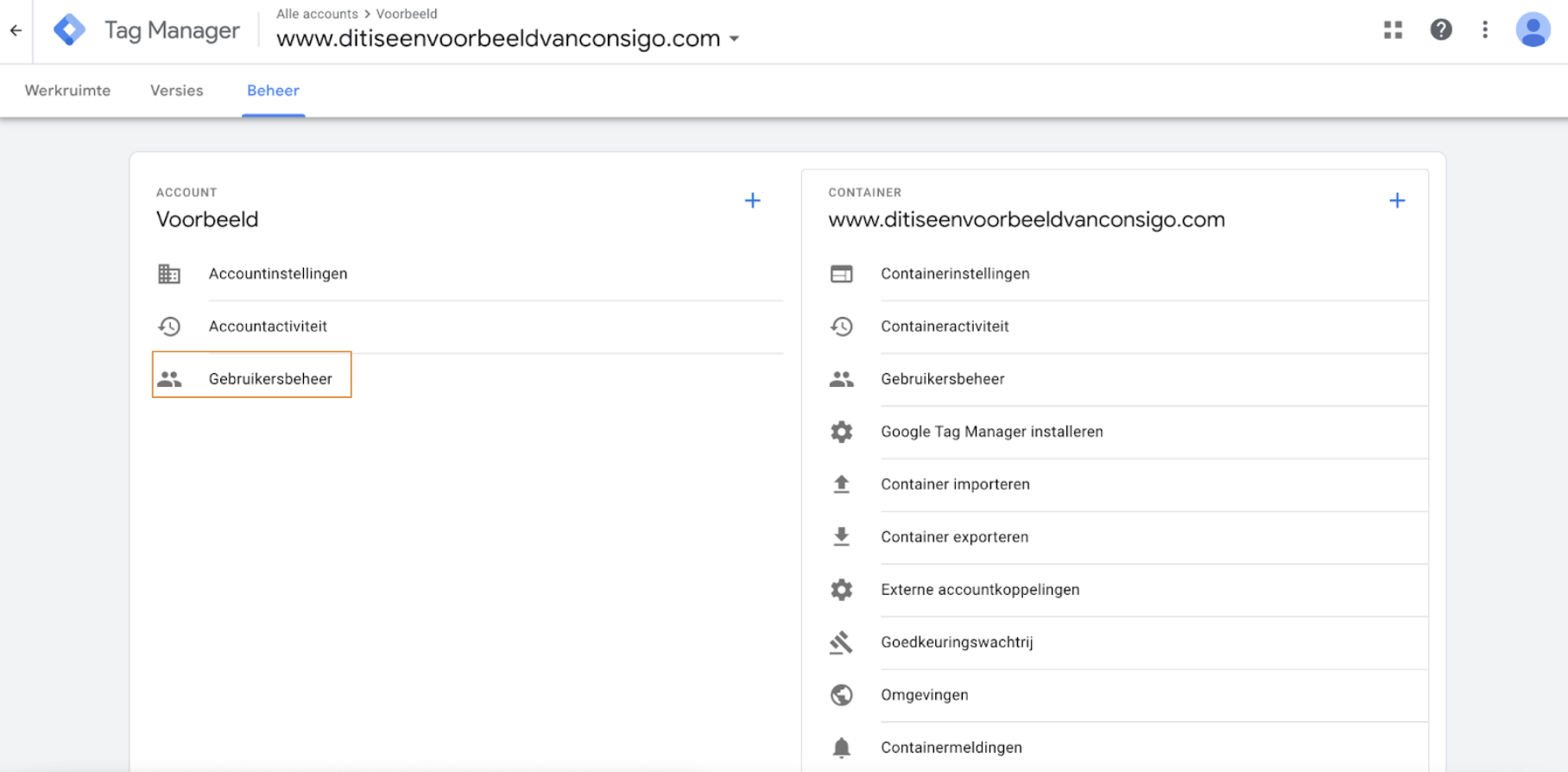
Een nieuw scherm komt tevoorschijn. Kies hier de rechten die de gebruiker nodig heeft. Vervolgens klik je op “Klaar”.
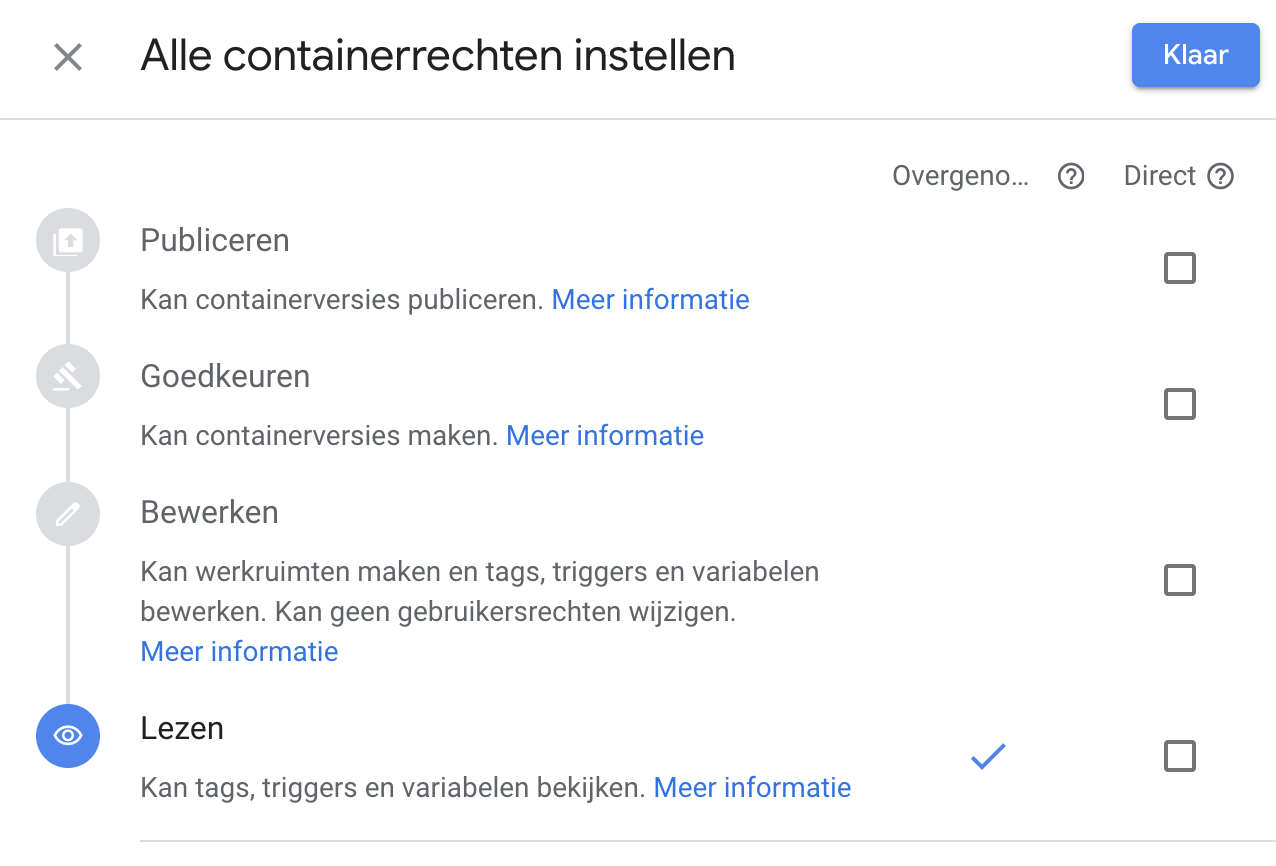
Nu kom je weer terug bij Uitnodigingen verzenden en klik je rechtsboven in beeld op “Uitnodigen”
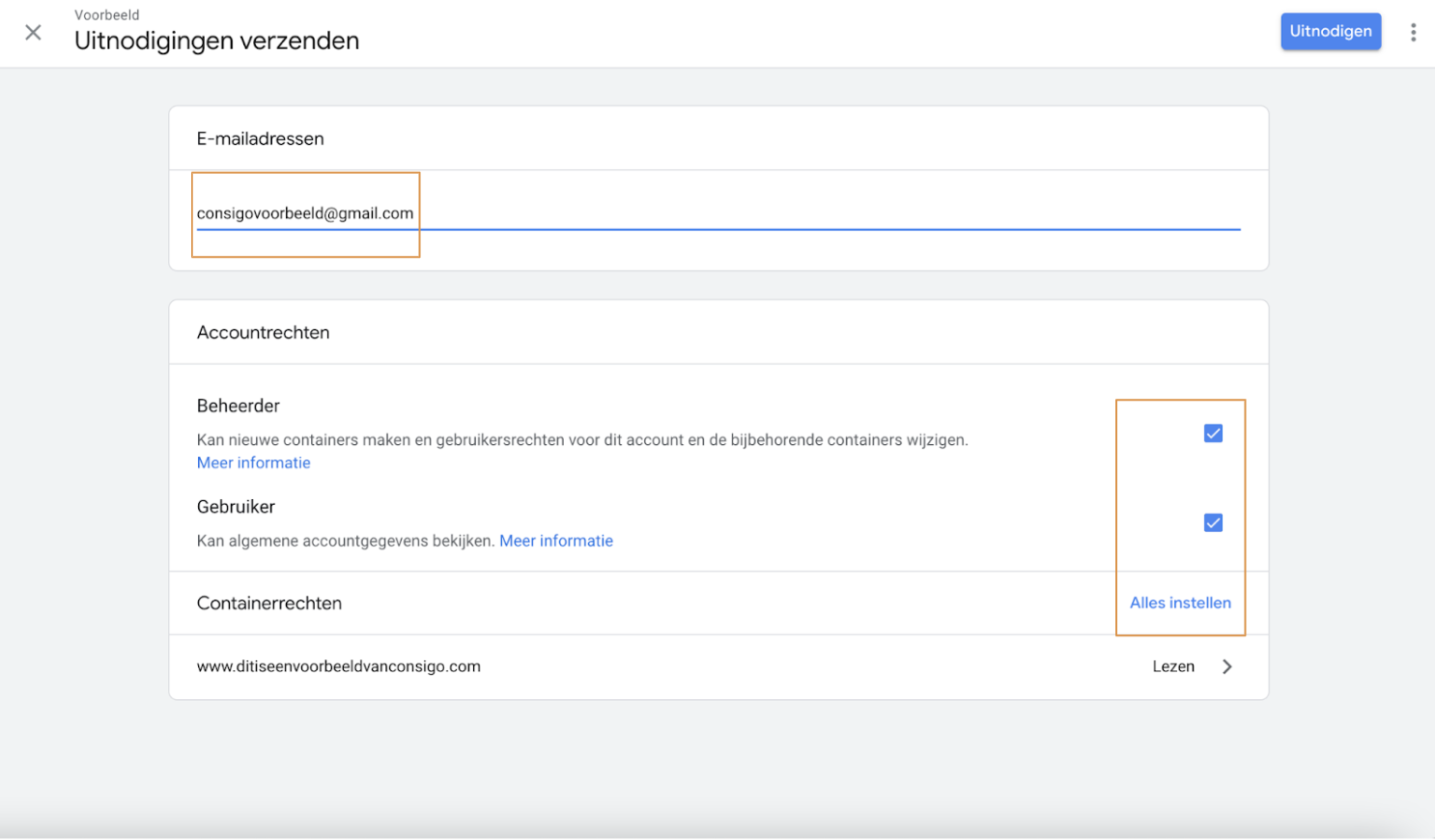
Nu is het Google Tag Manager account volledig toegankelijk voor de beheerder en kan hij of zij optimaal gebruik maken van de functies binnen Google Tag Manager voor jouw website.
Aan de slag met Google Tag Manager
Je hebt nu je eigen Google Tag Manager account aangemaakt. Gefeliciteerd! Je bent nu klaar om er mee aan de slag te gaan. Heb je verder vragen over het inrichten of gebruik van Google Tag Manager? Laat het dan weten. Wij helpen je graag verder.
Meer weten over online marketing?
Wil je voor jouw bedrijf starten met resultaatgerichte online marketing? Of wil je eens met een frisse blik kijken naar je online marketing aanpak. Wij hebben veel ervaring met het uitdenken, inrichten en optimaliseren van online marketing campagnes. Laat ons weten welke uitdaging jij hebt.
Blijf op de hoogte
Neem contact op
Heb je vragen over deze blogs? Of wil je aan de slag met online marketing? Neem dan gerust contact op met Jurgen via: jurgen@consigo.nl of 085-888-2822. Wij helpen je graag.